Power Automate Desktopには「Excelワークシートから読み取る」というアクションがあり、セルの値を読み取り、転記などの自動化が可能です。このアクションの設定値で「ワークシートに含まれる使用可能なすべての値」を選択すると、どのようにデータ取得されるのかの事例と、セル結合時には注意が必要な点の備忘録。
なお、使用のツールは「Power Automate Desktop」(version 2.34.187.23206)。
内容:
基本的な知識
指定したExcelのアクティブなワークシートにおいて「ワークシートに含まれる使用可能なすべての値」を取得可能。
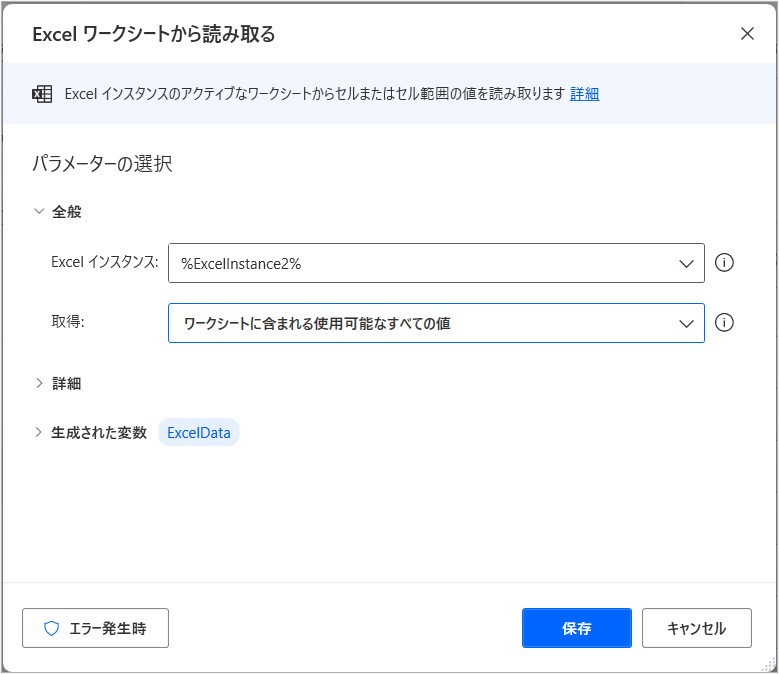
このとき、シートと取得できる変数の値は次のようになる。セル範囲$B$2から$E$5の表(一部、空白のセルあり)で、変数の値は5行5列のDatatableが取得されている。
詳細の仕様は不明だが、「ワークシートに含まれる使用可能なすべての値」というのは個々の値というよりも、空白も含めた使用しているセル範囲という印象。
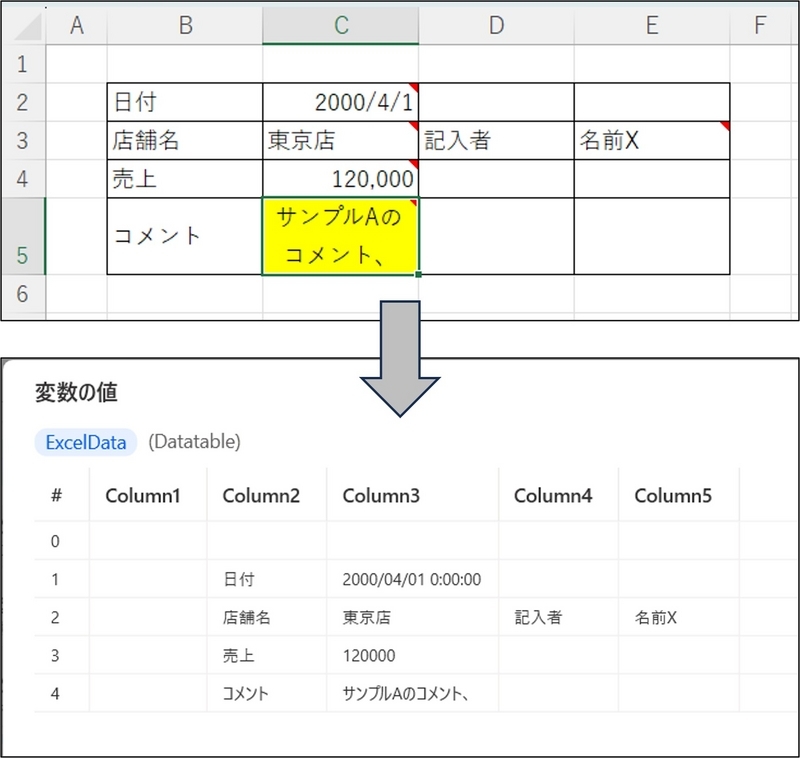
なお、変数の値は、編集画面で変数の値をダブルクリックすることで確認可能。詳細は次のとおり。
取得事例と注意が必要な点
注意が必要なセル結合のタイプ
先に注意が必要な点を説明すると、セル結合されているケースは意図と異なる値になる可能性がある(後述するが、セル結合が表範囲の境界まであるケース)。
例えば、次のように黄色部がセル結合されていると、データが欠落する。
5行3列のDatatableが取得されており、2列欠落している。
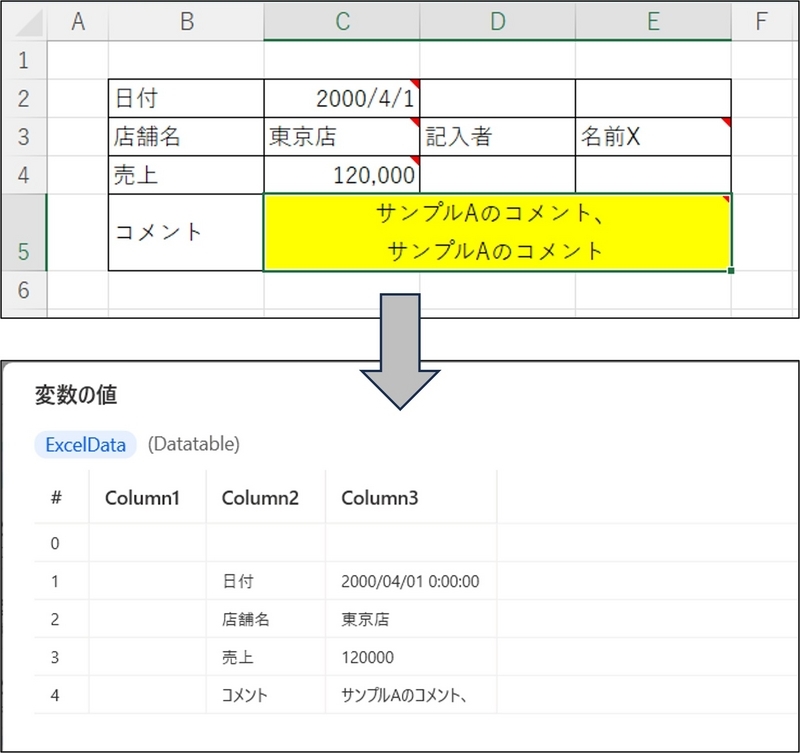
問題のないセル結合のタイプ
セル結合の全てでデータ欠落するのではなく、次のようなセル結合(黄色部)は、問題なくデータ取得できている。
十分に検証できていないが、セル結合が表範囲の境界まであるケースでデータ欠落が発生する見込で、注意が必要。
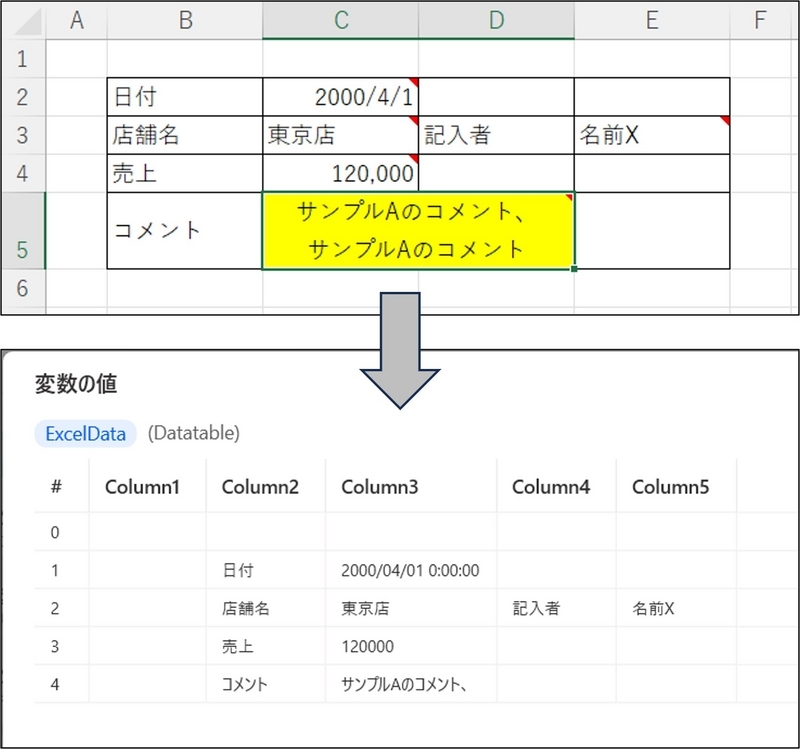
Nullが多い場合の取得事例
念のため、Nullが多い場合を確認してみた。次のように上端や左端などが空欄の場合の取得事例。問題なくデータ取得できている。
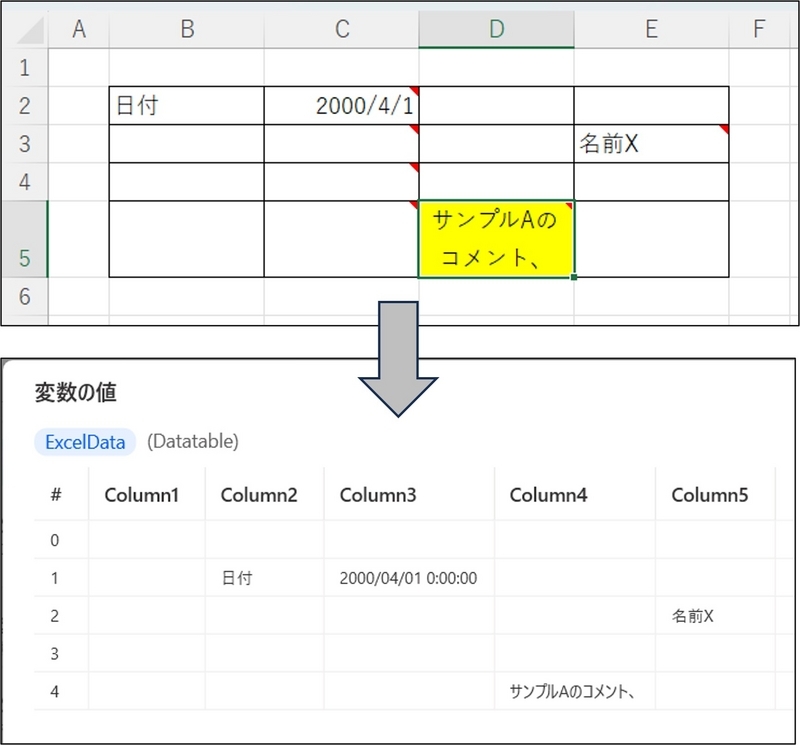
以上、Power Automate Desktopの「ワークシートに含まれる使用可能なすべての値」で、データ取得事例と、セル結合時には注意が必要という備忘録でした。